
时间:2022-08-05 编辑:com
雷电模拟器这款软件有的时候会出现一点毛病,就是容易把电脑搞蓝屏,但是玩任何的手机游戏都非常的流畅,有缺点也有优点,用还是非常好用的,打开软件的速度还是非常快的,导致蓝屏的原因都是与系统的不匹配。
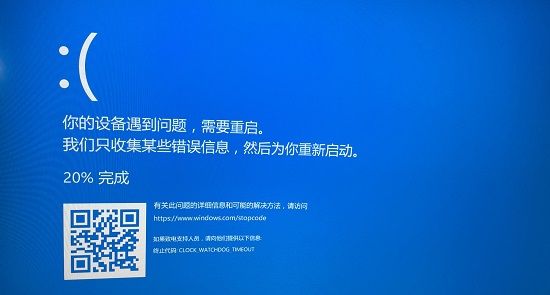
雷电模拟器导致电脑蓝屏:
方法一:
1、点击任务栏右边的搜索按钮。
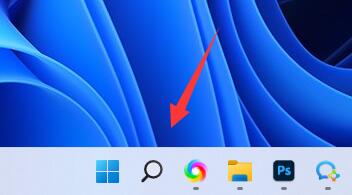
2、在其中搜索并打开启用或关闭Windows功能”。
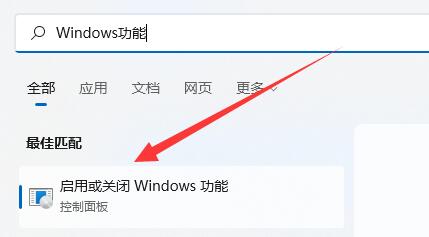
3、取消掉Hyper-V”功能,再点击确定”保存即可。
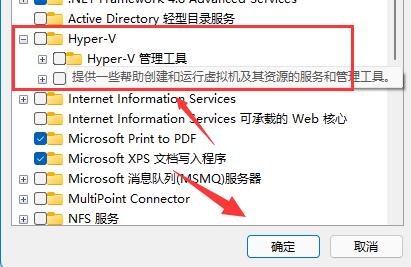
方法二:
1、一样的,使用搜索并打开安全中心”。
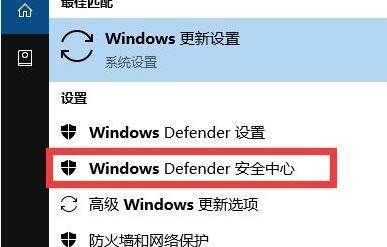
2、进入设备安全性”,打开内核隔离详细信息”。
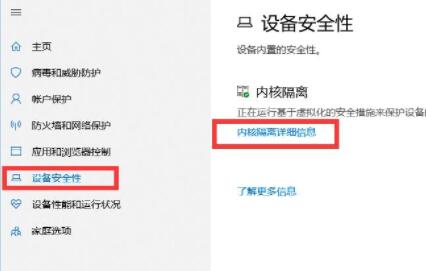
3、在其中勾选关闭”内核隔离即可解决蓝屏。
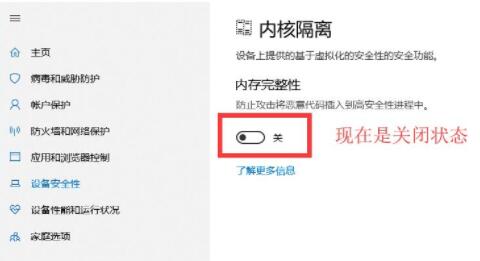
方法三:
1、还可以尝试更新一下显卡驱动,如果驱动不对,是无法显示OpenGL选项的。
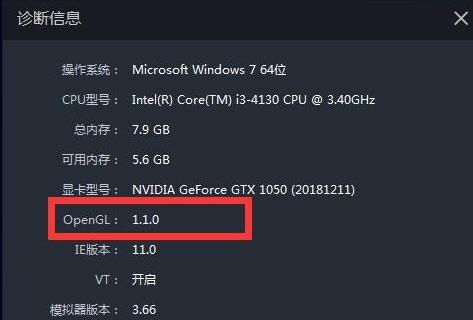
2、在设备管理器”中右键显卡就可以更新驱动程序了。
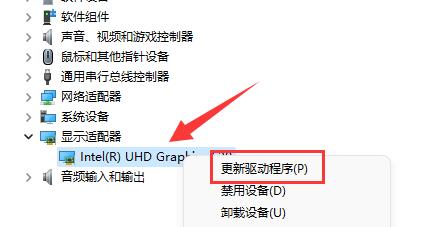
如果上面的方法都解决不了蓝屏问题,可能是系统冲突,重装一下系统才能解决。【游戏爱好者装机大师:https://www.golue.com/game/v705289.html】
看完上文的雷电模拟器内容介绍,想必大家已经明白了。关注软件爱好者,第一时间了解热门资讯!
管理器软件能够对手机上的的文件进行管理,可以让你的手机瞬间成为电脑,这款管理器软件,对于文件的管理风格非常采用了电脑文件的管理风格,界面更加的直观,对于大多数人来说,操作更加的简单便利。在这里游戏爱好者小编给大家整理了一份《管理器APP合集》,为小伙伴们提供最实用的管理器APP软件以及最优质的服务。